一、下载
- 操作系统:CentOS-7-x86_64-DVD-1708.iso
- 下载地址:https://www.centos.org/download/
- 系统官网:http://www.centos.org
二、安装
打开 VMware
文件–>新建虚拟机
1、选择“自定义”、下一步
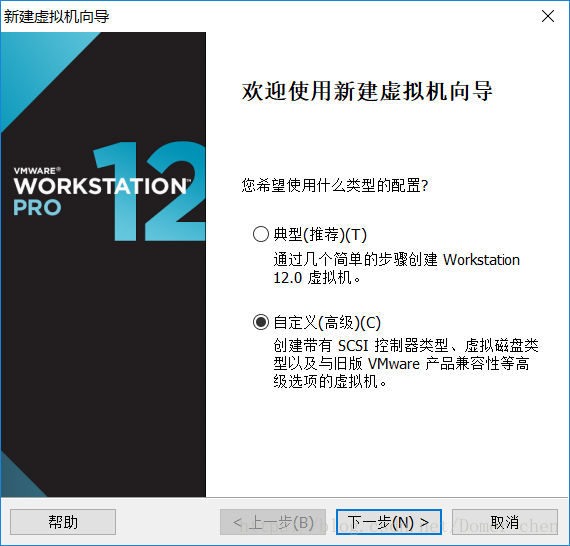
2、默认下一步
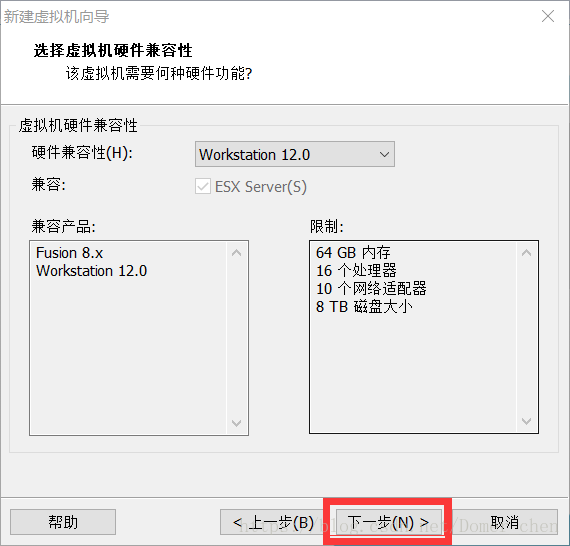
3、选择“稍后。。。”,点击“下一步”
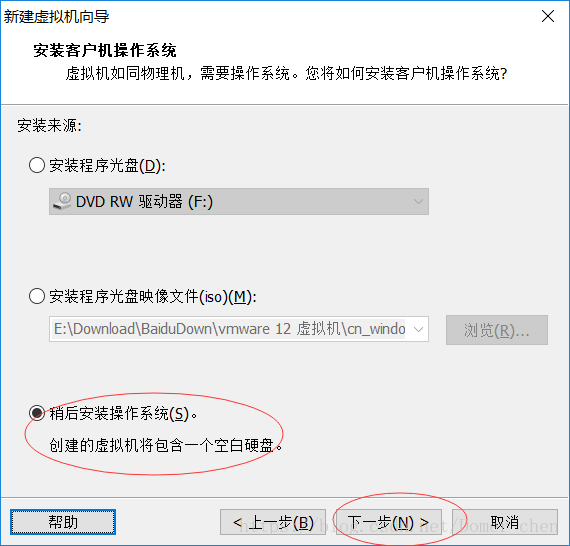
4、选择“Linux(L)”、“CentOS 64 位”,点击“下一步”
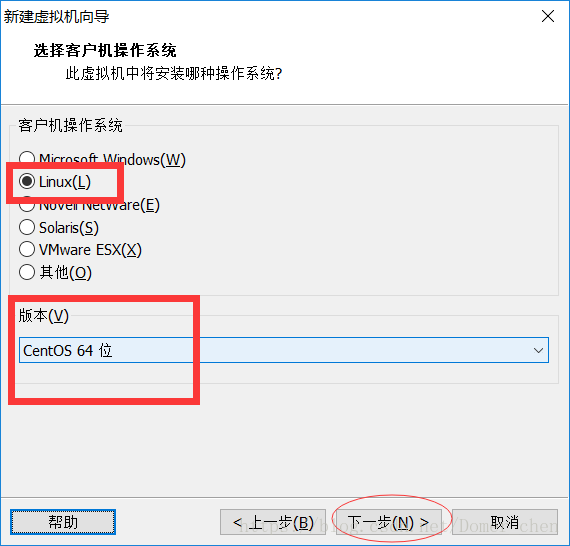
5、自定义名称“CentOS-7-DVD”和位置,点击“下一步”
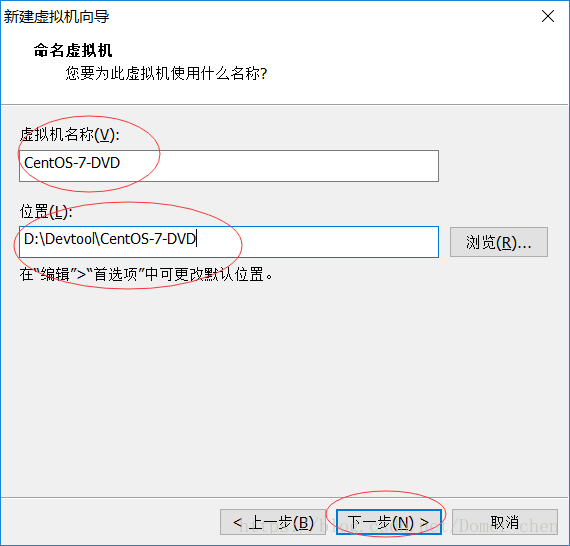
6、根据需要和实际情况选择处理器数量和对应核心数,点击“下一步”
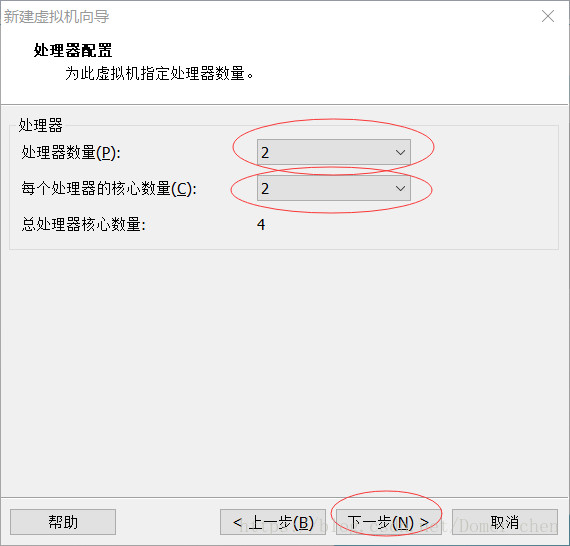
7、根据需要和实际情况选择虚拟机内存,点击“下一步”
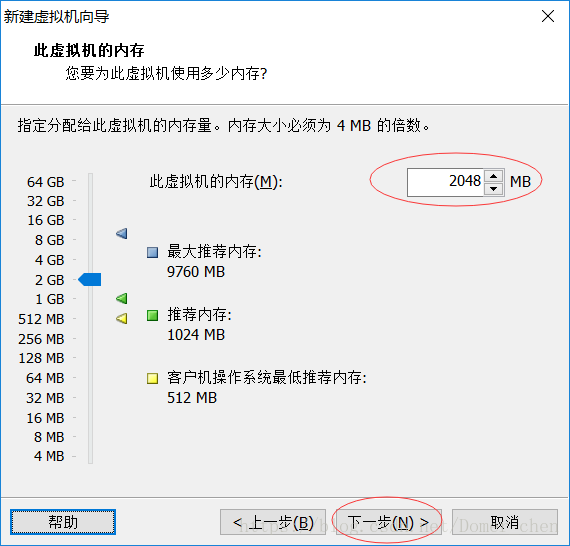
8、选择“(NAT)”,点击“下一步”
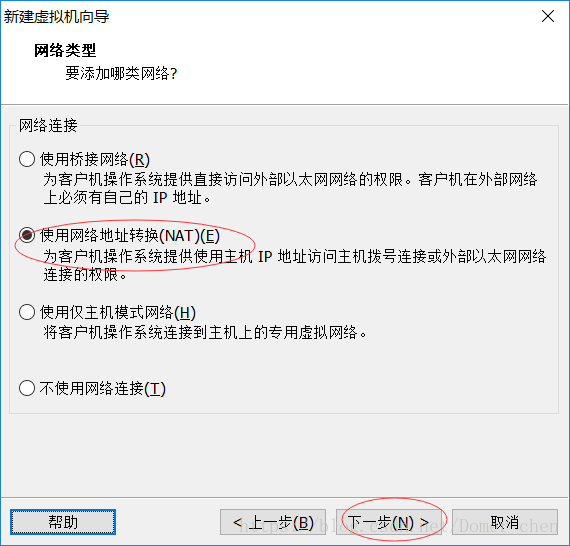
9、默认,点击“下一步”
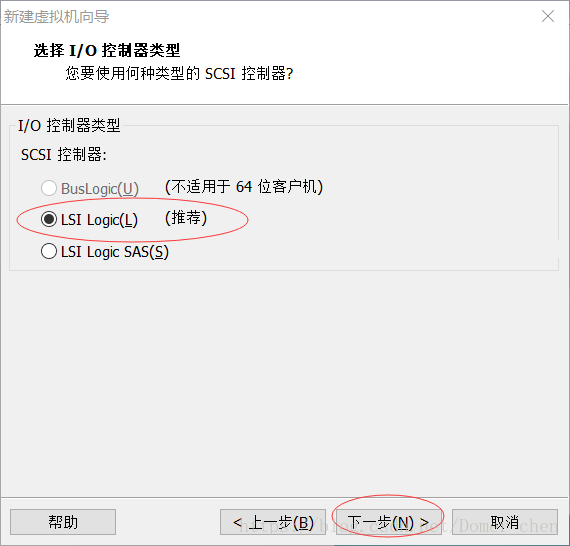
10、默认,点击“下一步”
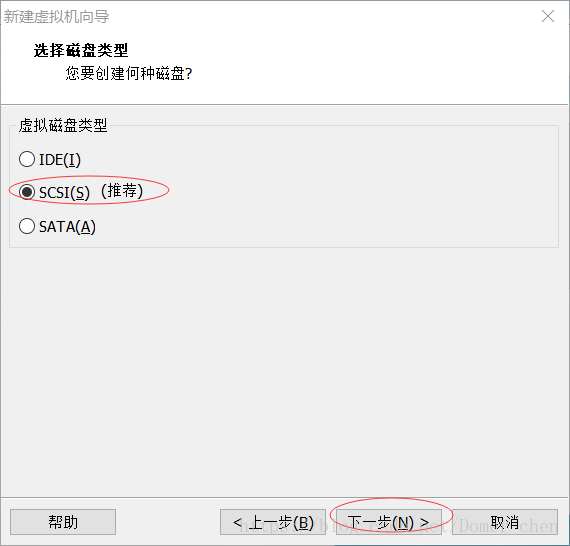
11、默认,点击“下一步”
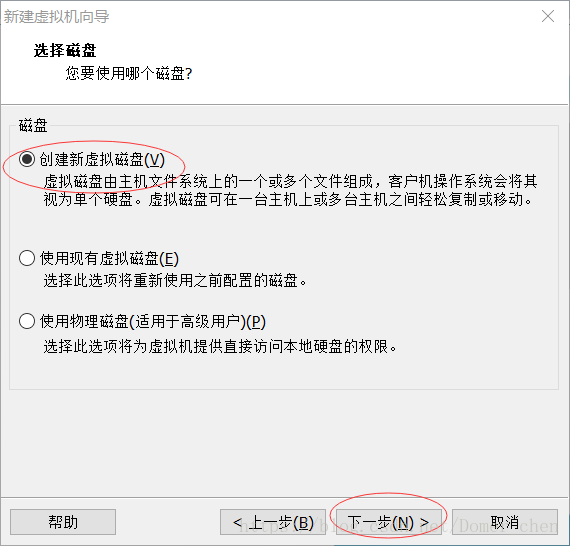
12、出现下面界面,输入虚拟机磁盘大小,默认20g一般不够使用,建议设置略大一些,这里设置虚拟机磁盘大小为80G,点击“下一步”
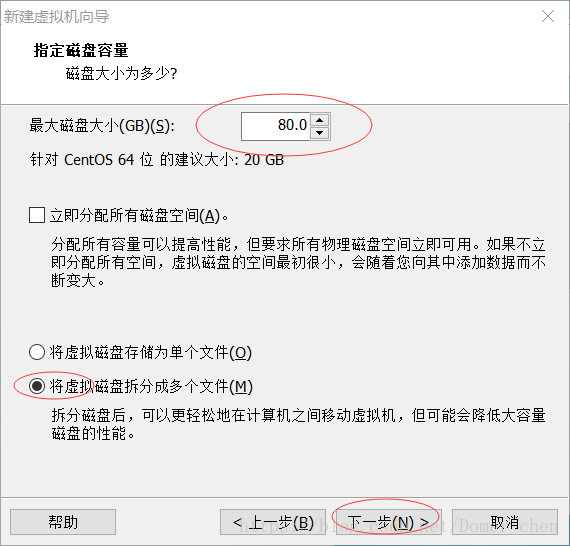
13、默认,点击“下一步”
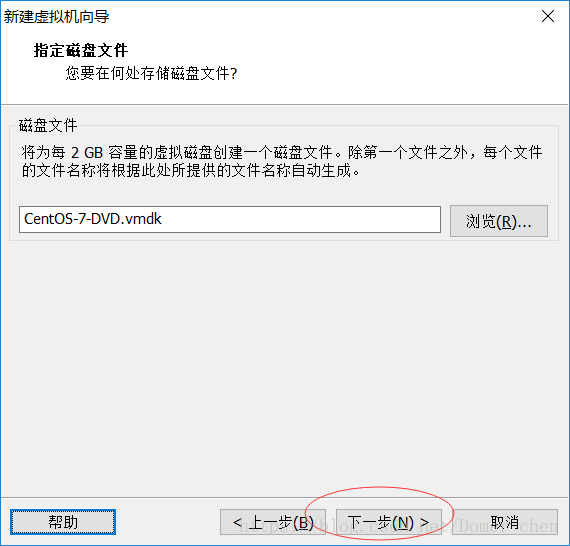
14、默认,点击“完成”
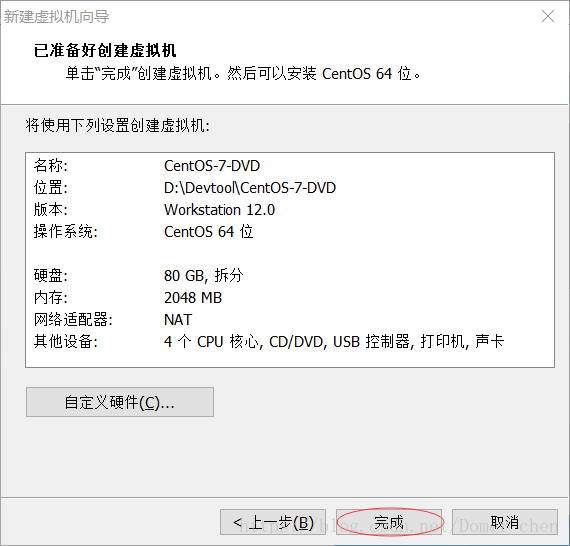
15、完成后,点击“编辑虚拟机设置”
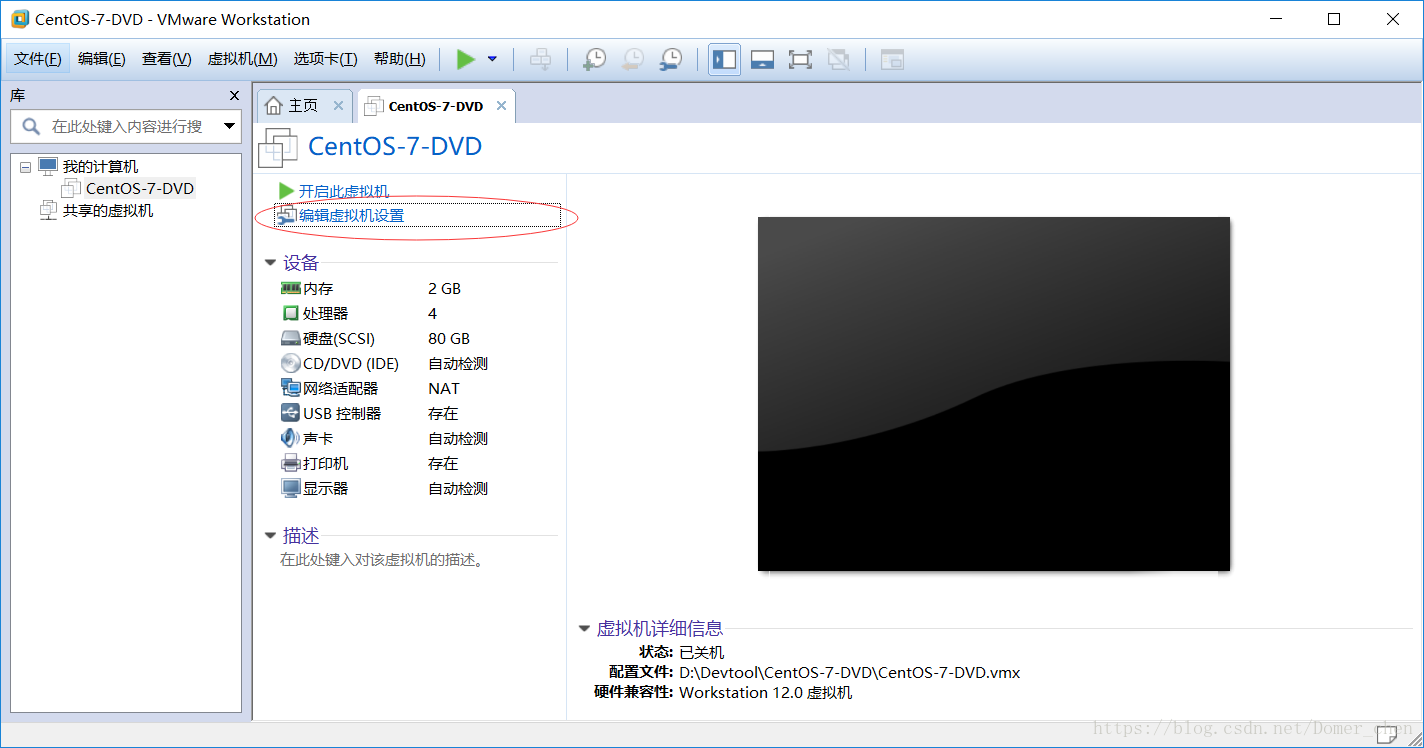
16、点击“CD/DVD(IDE)”
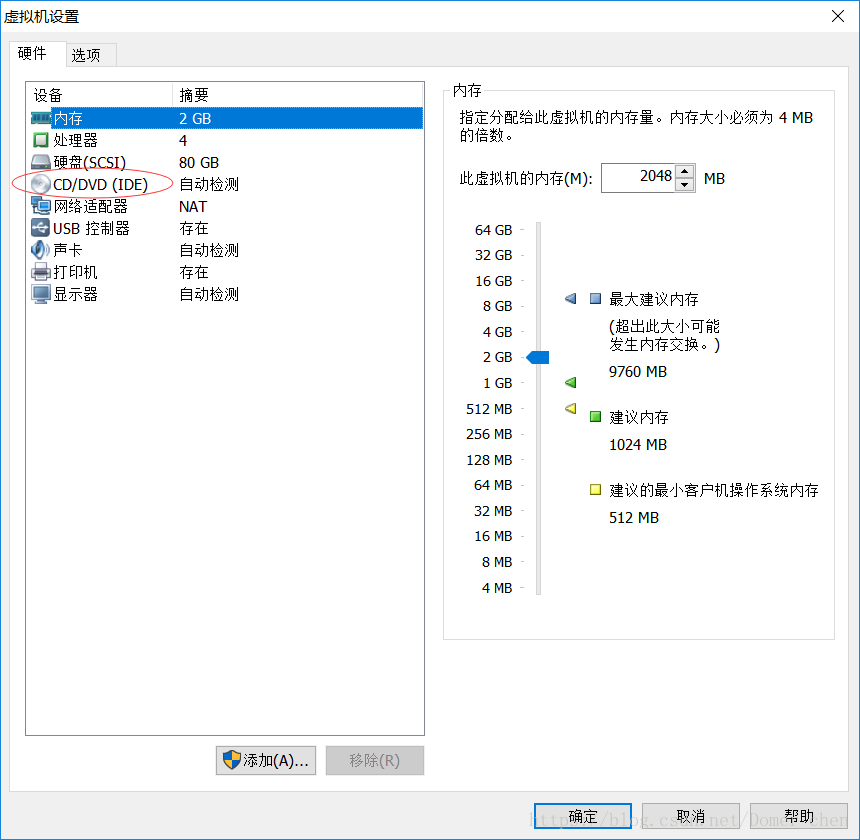
17、根据路径选择镜像文件
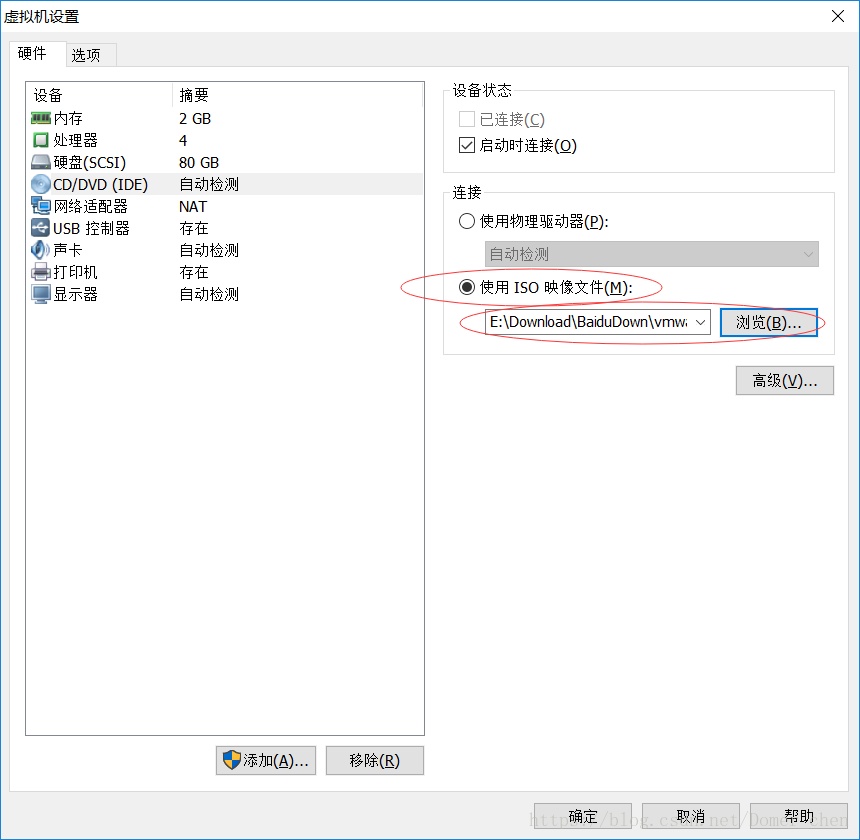
18、分别“移除”“USB控制器”、“声卡”和“打印机”,点击“确定”
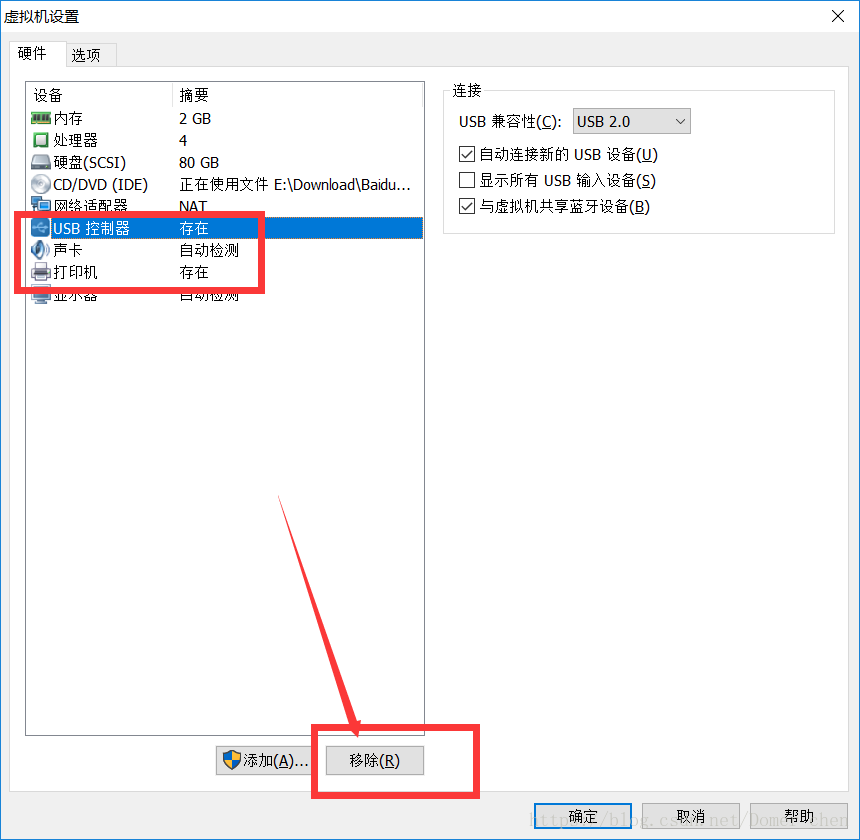
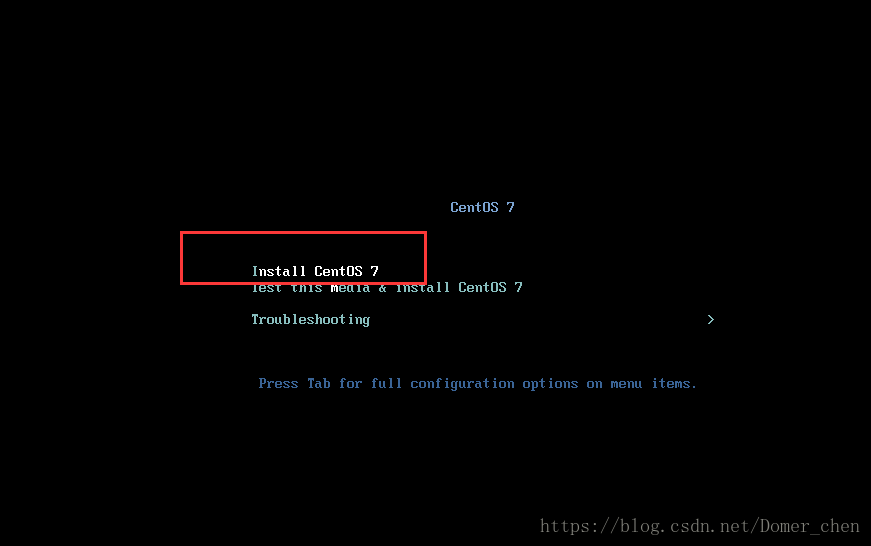
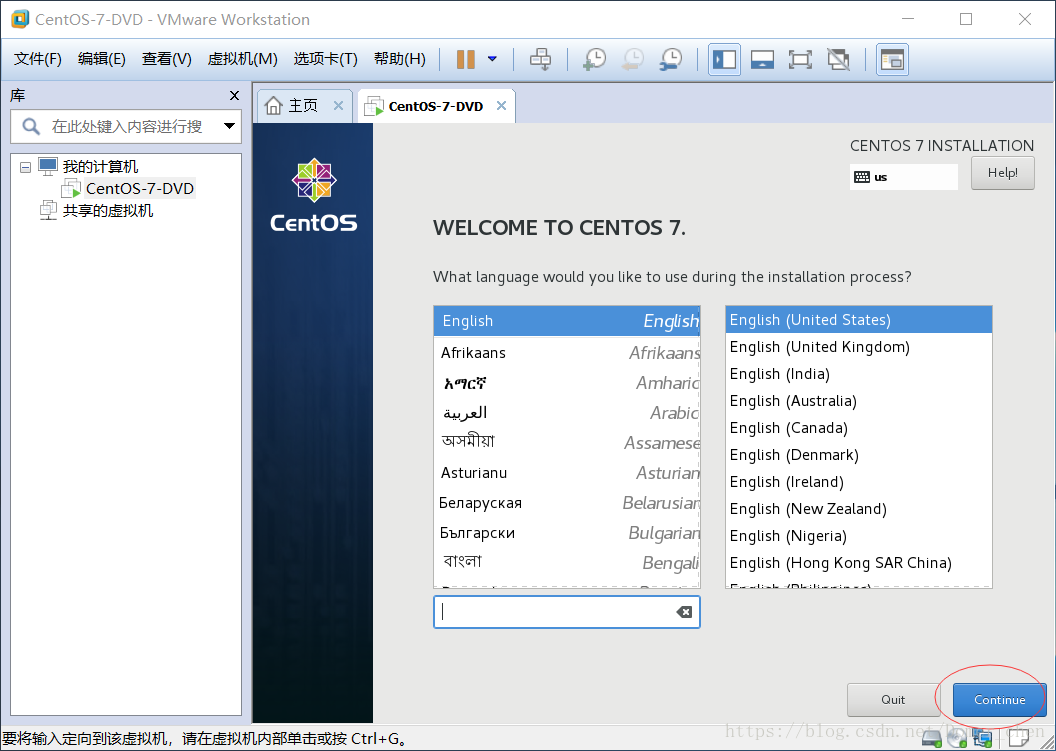
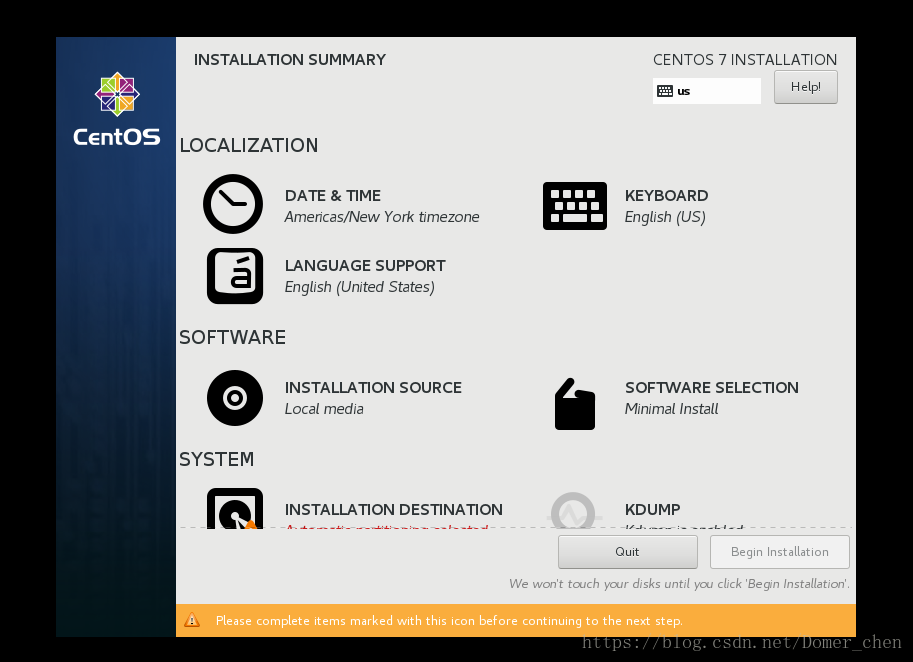
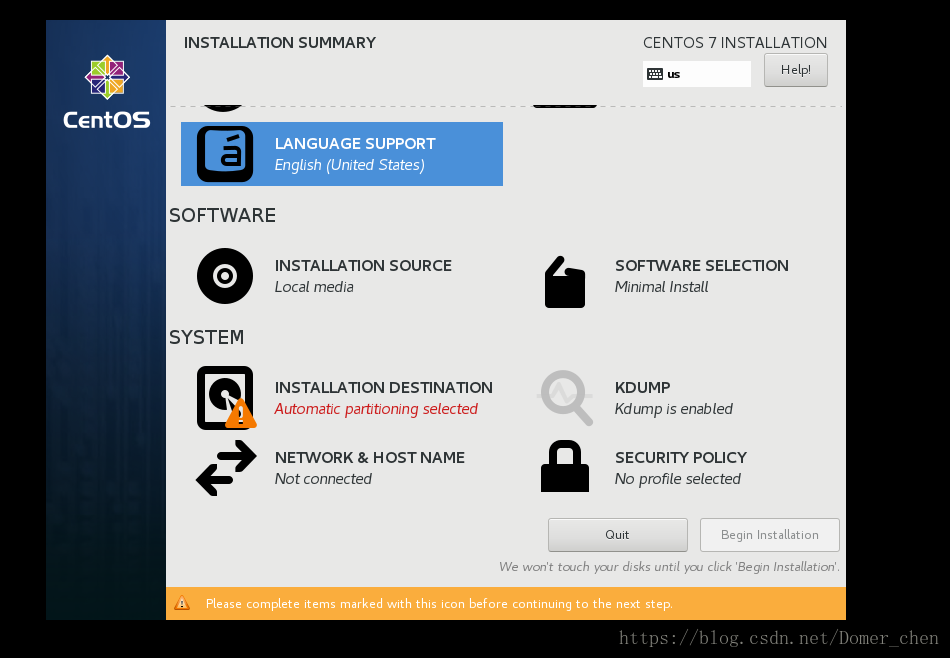
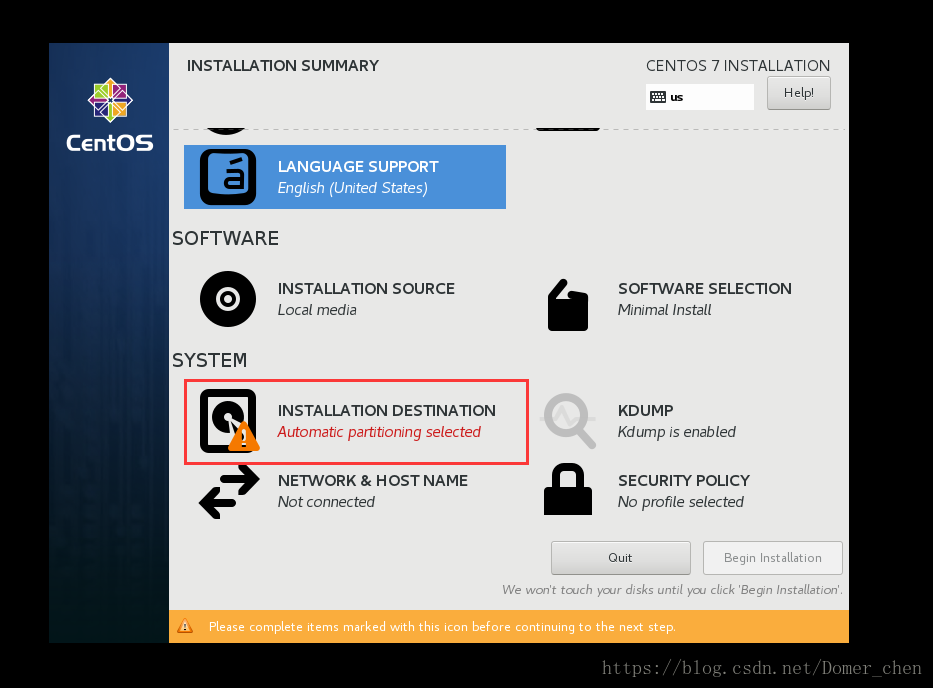
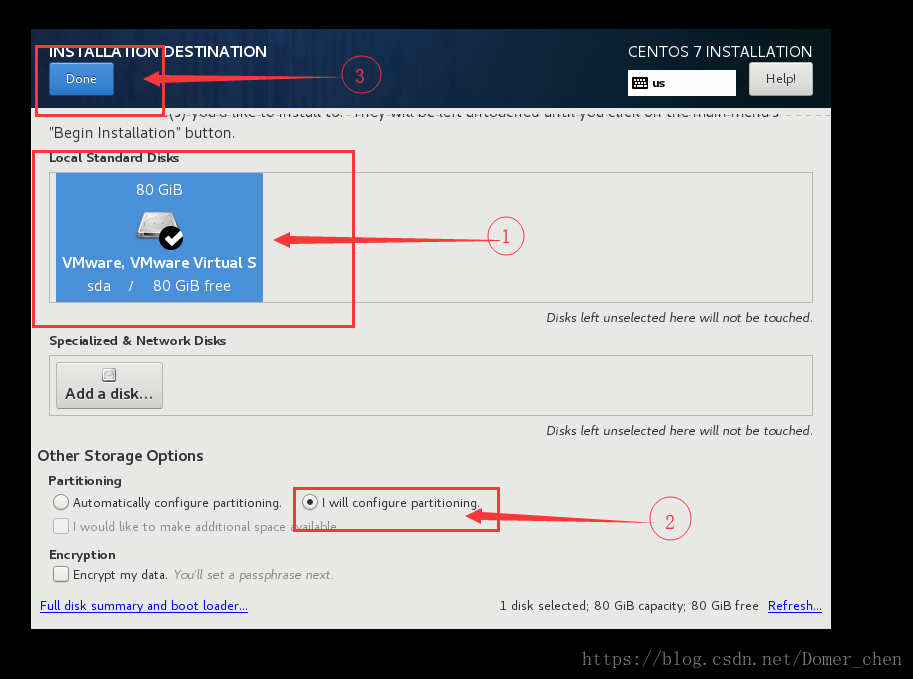
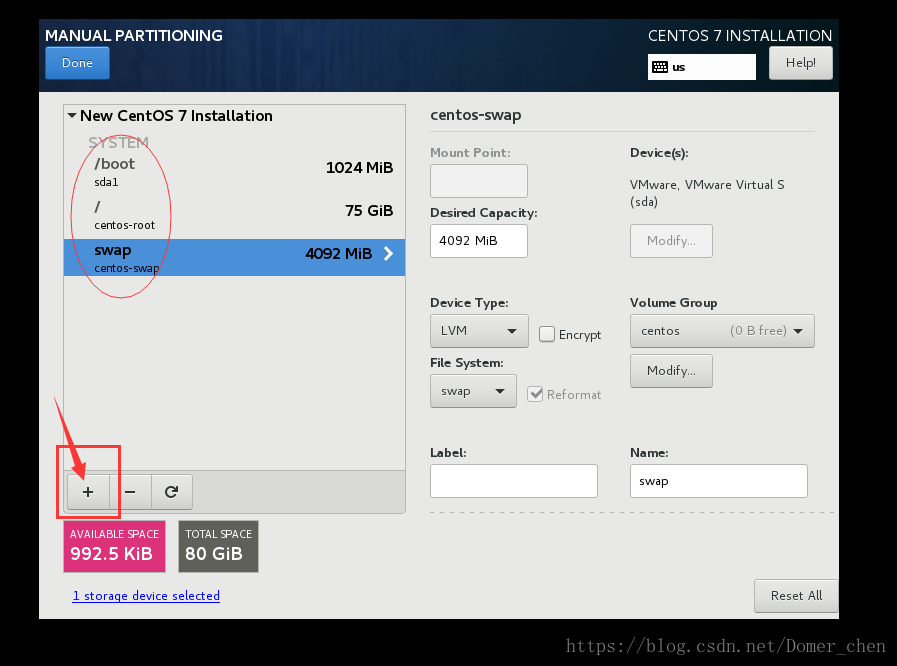
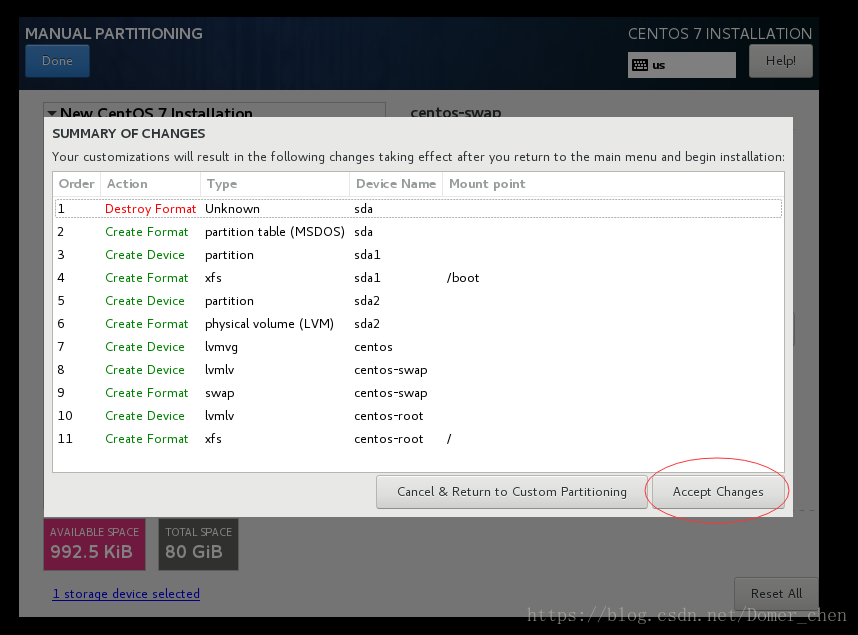
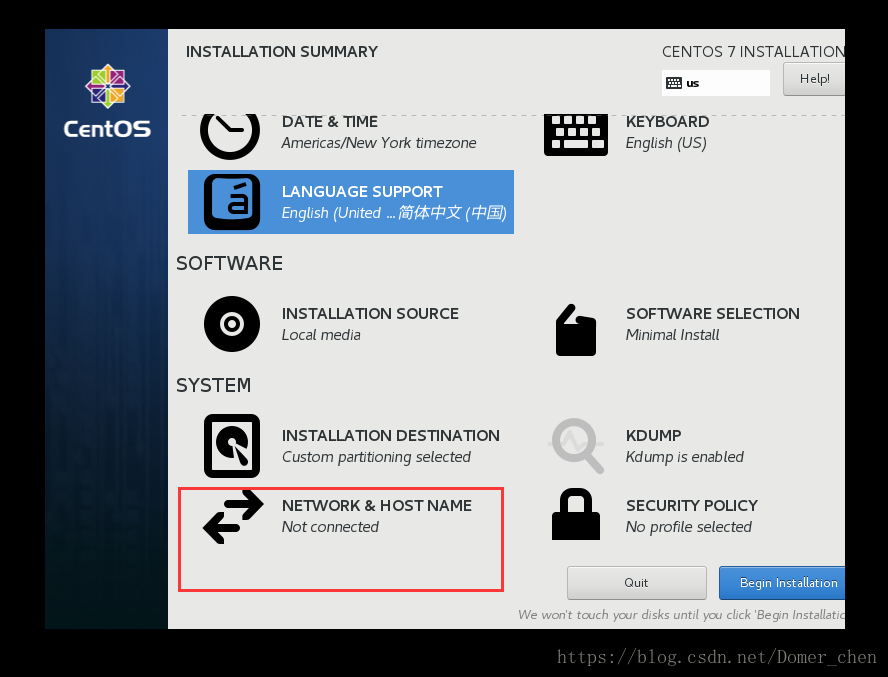
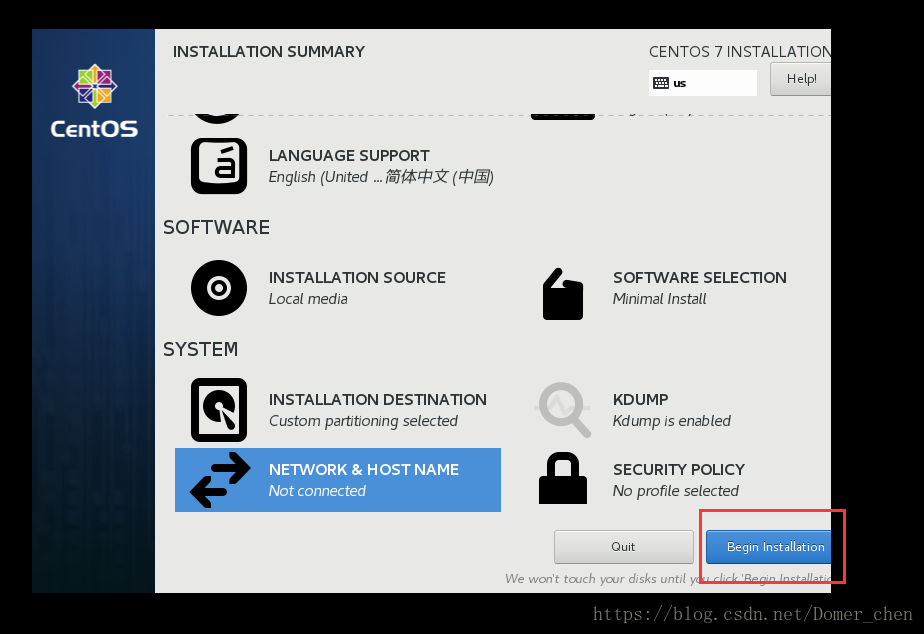
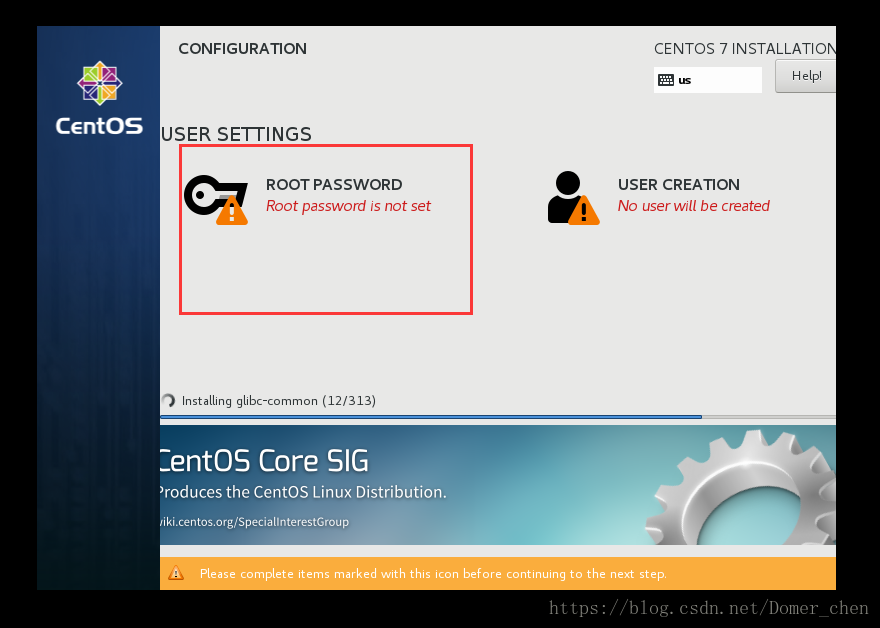
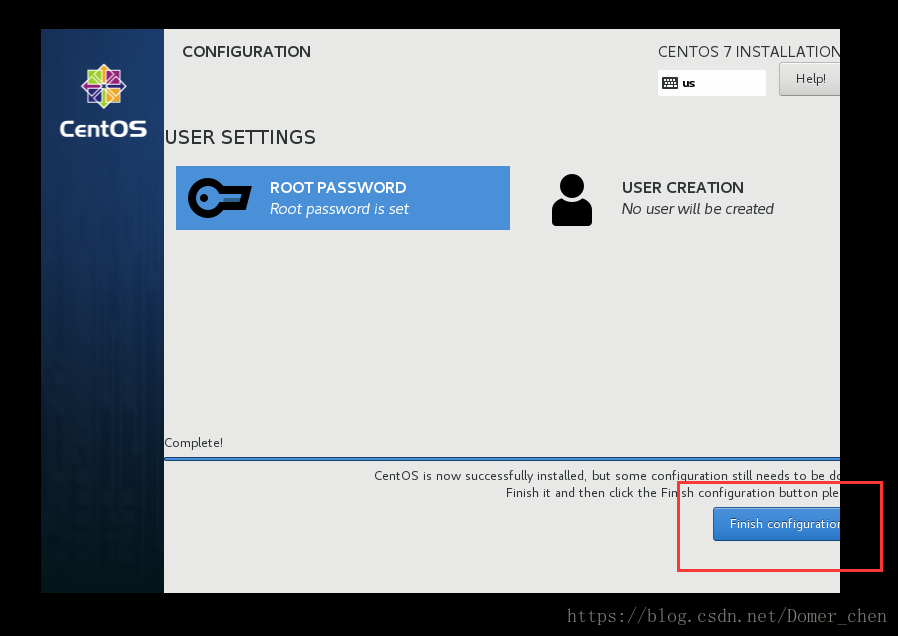
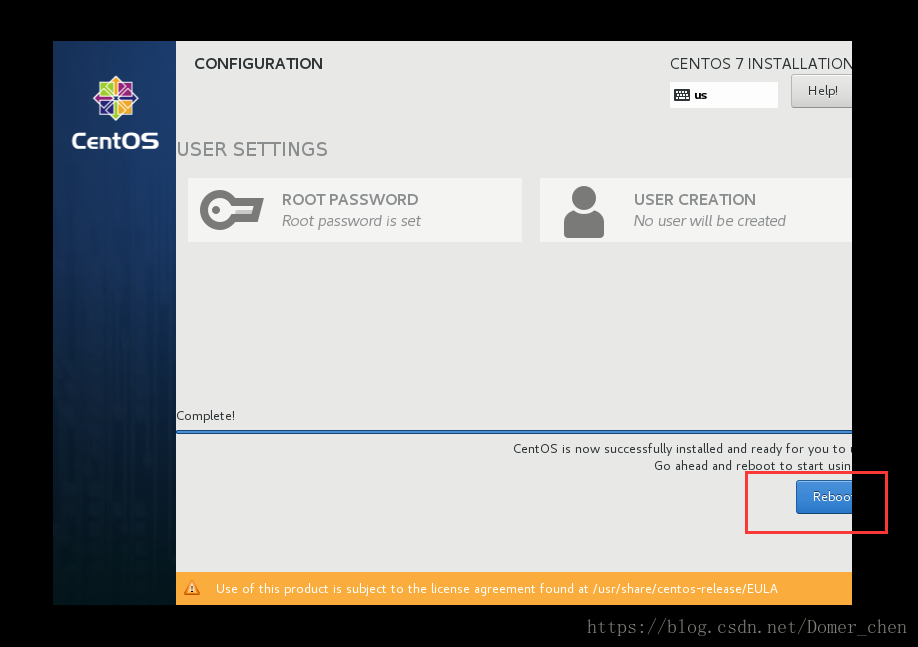
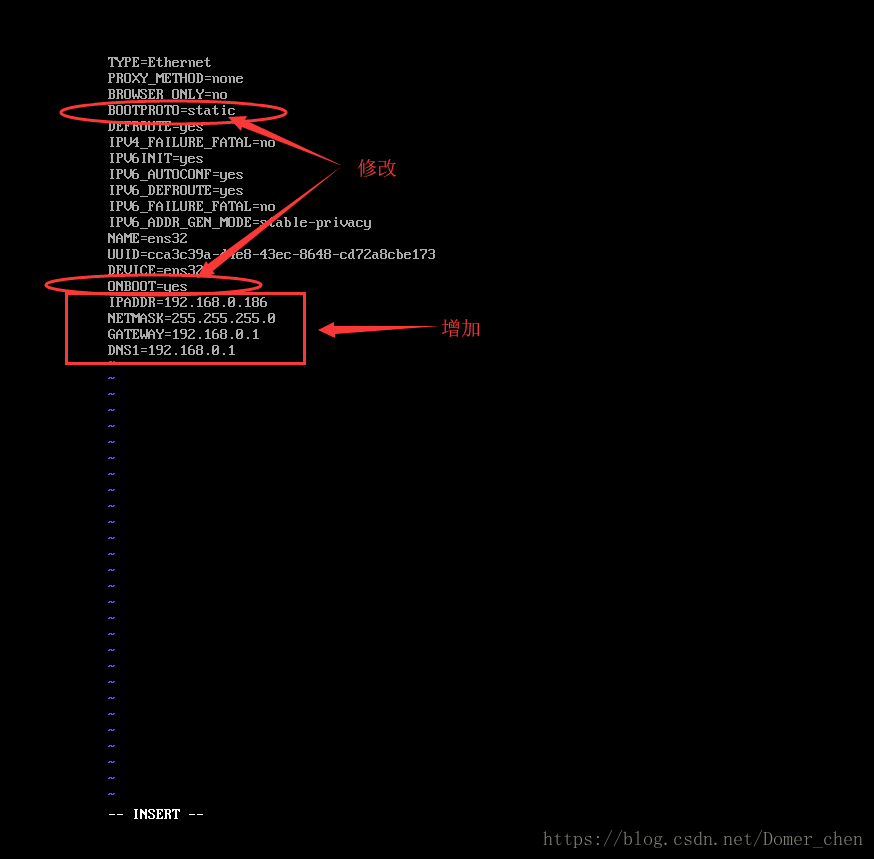




 本文提供详细的CentOS 7系统安装步骤,包括下载CentOS-7-x86_64-DVD-1708.iso镜像文件及通过VMware创建虚拟机的具体配置流程,帮助读者轻松搭建CentOS 7环境。
本文提供详细的CentOS 7系统安装步骤,包括下载CentOS-7-x86_64-DVD-1708.iso镜像文件及通过VMware创建虚拟机的具体配置流程,帮助读者轻松搭建CentOS 7环境。
















 372
372

 被折叠的 条评论
为什么被折叠?
被折叠的 条评论
为什么被折叠?








